この記事には広告を含む場合があります。
記事内で紹介する商品を購入することで、当サイトに売り上げの一部が還元されることがあります。
ども。あいしんくいっと(@ithinkitnet)です。
 ithinkit
ithinkit
外部ディスプレイ(モバイルモニター)を購入し、Windowsパソコンに接続して使おうとすると以下のエラーが。

せっかく購入したモバイルモニターが使えないなんてあり得ない!

EVICIVモバイルモニターの記事はこちら。
 モバイルモニターのおすすめ「EVICIV」商品レビュー。2万円以下で買えてコスパ抜群!
モバイルモニターのおすすめ「EVICIV」商品レビュー。2万円以下で買えてコスパ抜群!
「お使いのPCで外部ディスプレイを使うことはできません」と表示された場合、どう対処すれば良いのでしょうか。
「お使いのPCで外部ディスプレイを使うことはできません」の対処法
デバイスマネージャーを確認
Windowsパソコンの周辺機器で異常が発生したら、とりあえずデバイスマネージャーで確認すると良いです。
デバイスマネージャーを確認すると案の定、ディスプレイアダプターのIntel HD Graphicsに!(ビックリマーク)が表示されてました。
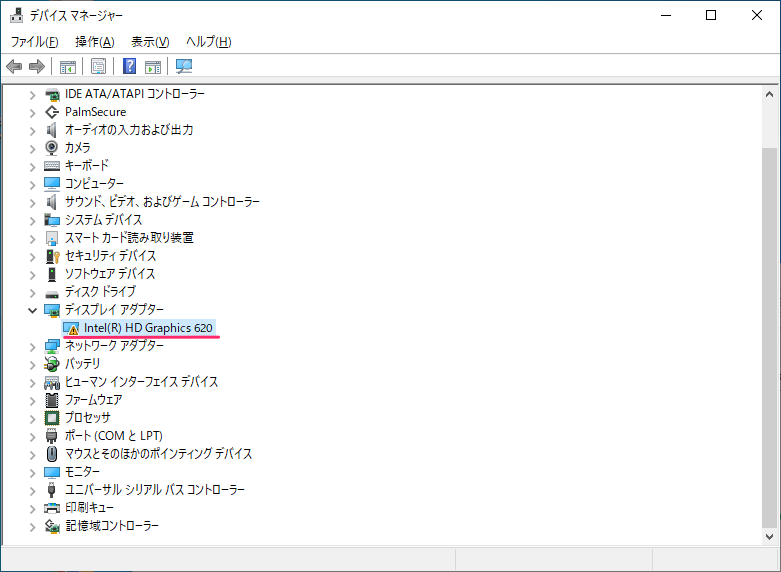
 ithinkit
ithinkit
グラフィックドライバーのプロパティを確認すると下記のエラーが。
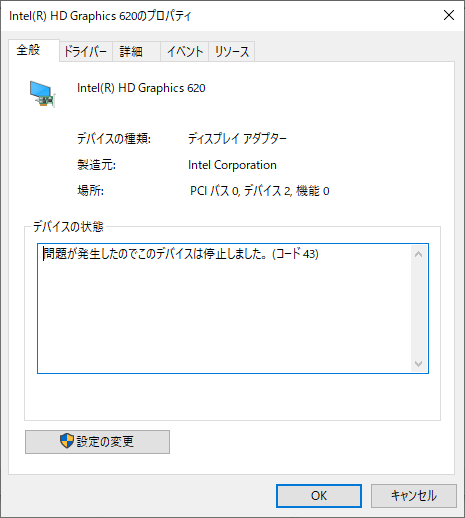
さて。どうしたものか。
ドライバーソフトウェアの最新版を自動検索を試すもダメ
仕方ないので、右クリック「ドライバーの更新」を実行します。
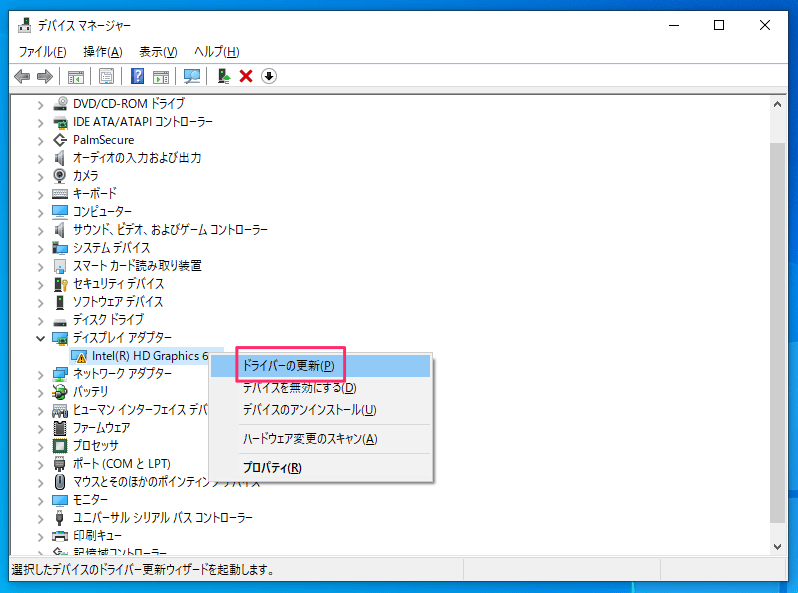
管理者アカウントでないとドライバー更新出来ないので注意。
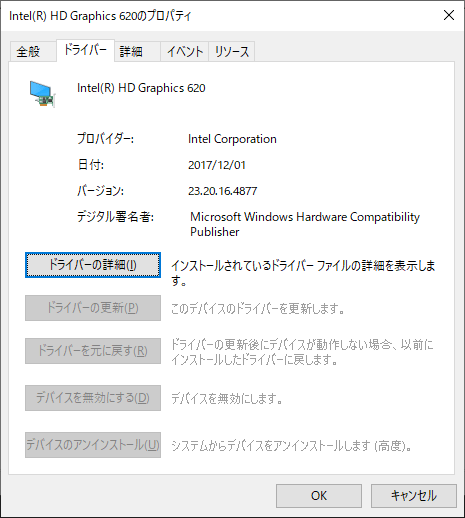
「ドライバーソフトウェアの最新版を自動検索」をクリックします。
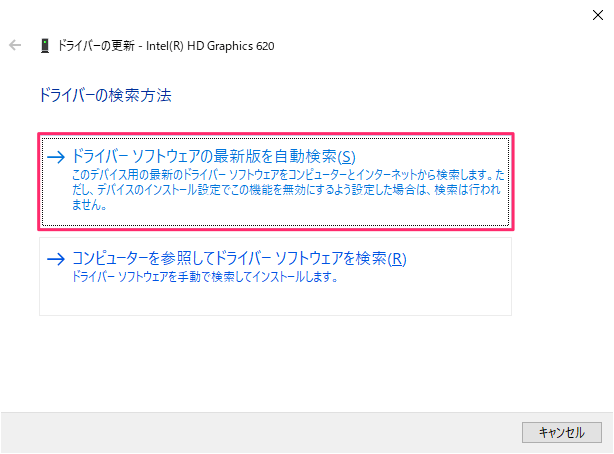
これでスッキリ解決!と行きたかったのですが、「このデバイスに最適なドライバーが既にインストールされています」で終わる。
相変わらず、!(ビックリマーク)出たままなのに・・・。
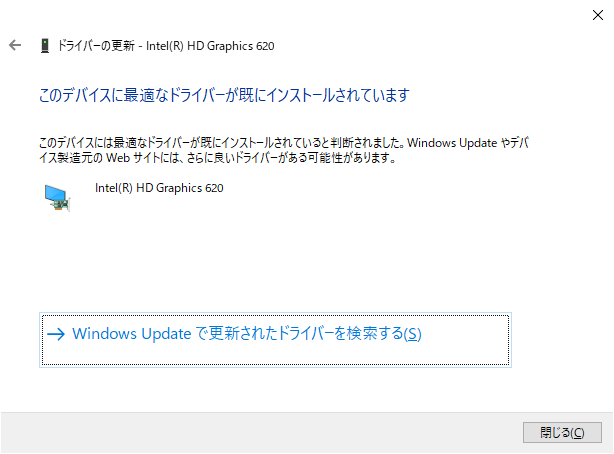
 ithinkit
ithinkit
ドライバーを手動インストール
自動検索してデバイスのドライバーが自動インストールされないなら、メーカーサイトから最新ドライバーを手動インストールしましょう。
「デバイスを無効にする」 → 「有効」でリセットすることで改善したとのコメント頂きました。ドライバー更新したくない場合はデバイスの無効/有効を試してみてください!
今回はIntelのメーカーサイトでドライバーを探す。
とりあえず、絞り込み条件を指定してドライバーの自動アップデートを試してみる。
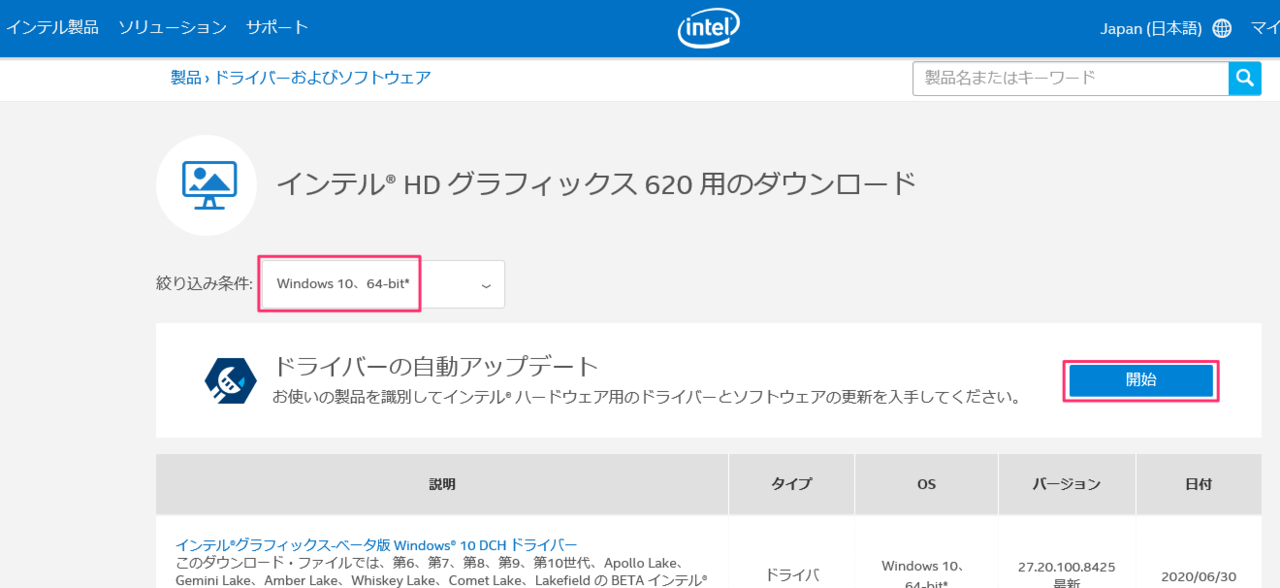
なにやら、「インテルドライバー&サポートアシスタントツール」なるものをインストールする必要があるらしいのでインストール。

 ithinkit
ithinkit
インテルのドライバー&サポート・アシスタントのインストールは簡単。モジュールダウンロードして使用許諾にチェックしてインストールするだけ。
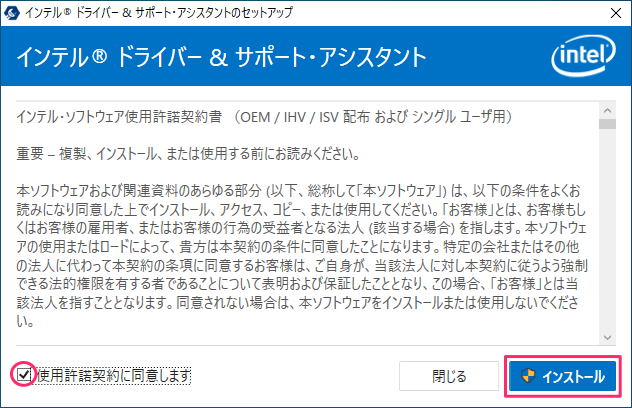
起動するとさっそく最新ドライバーが表示された。今回はグラフィックのみをダウンロード。
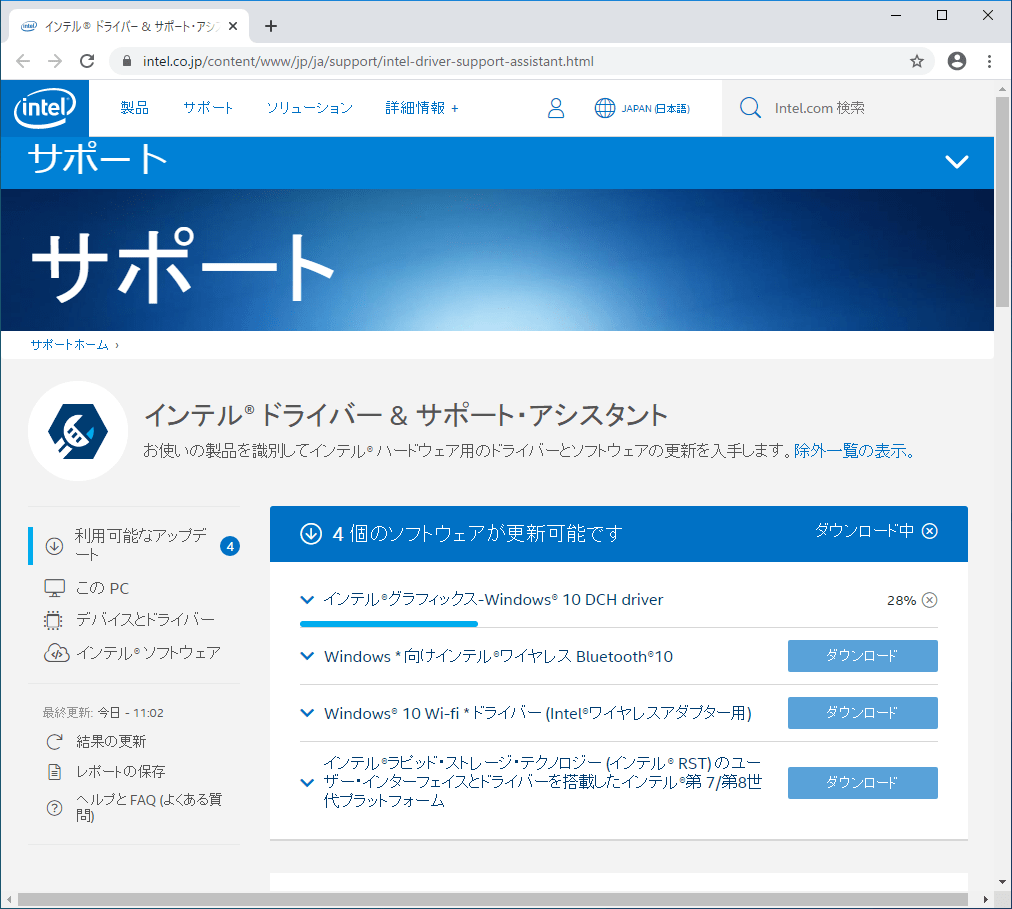
ダウンロードが終わったら、インテルのグラフィックドライバーのインストール。
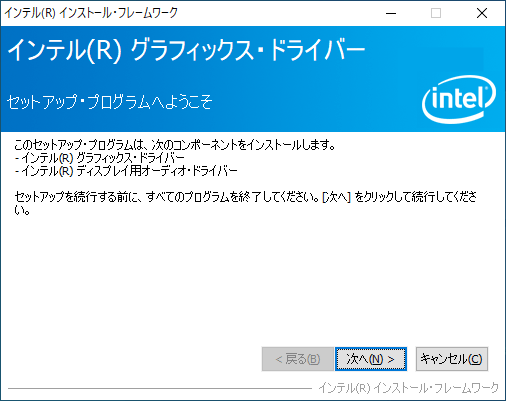
ドライバーインストール完了後、パソコン再起動。
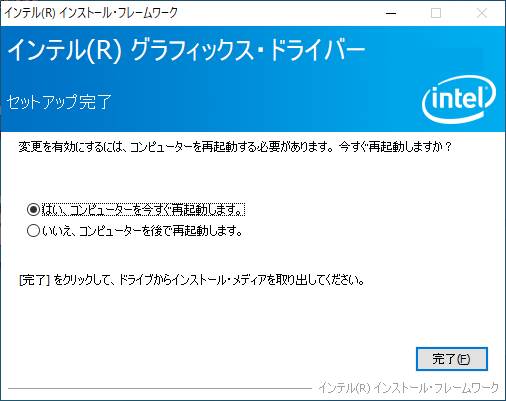
ディスプレイアダプターのIntel HD Graphicsの!(ビックリマーク)が消え、ドライバーが正常に認識されました。
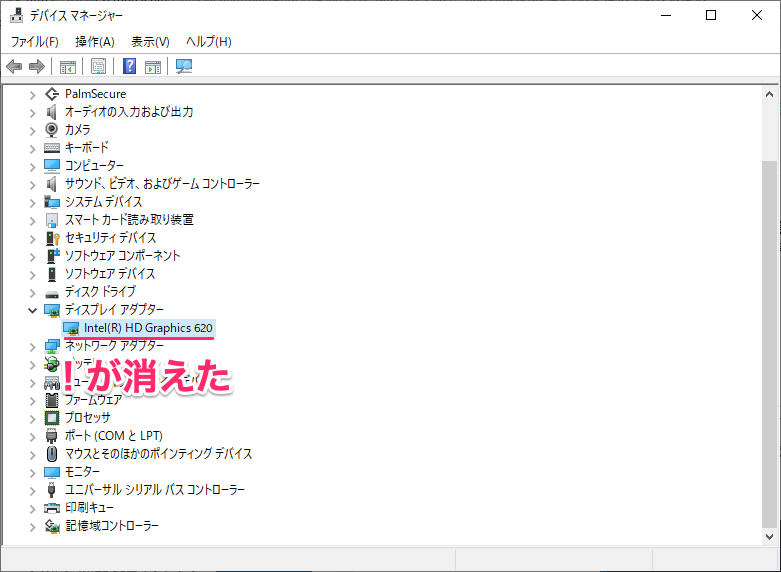
「お使いのPCで外部ディスプレイを使うことはできません。」の表示が消え、モニター設定が表示されました。
これでモバイルモニターライフが捗ること間違いなし!
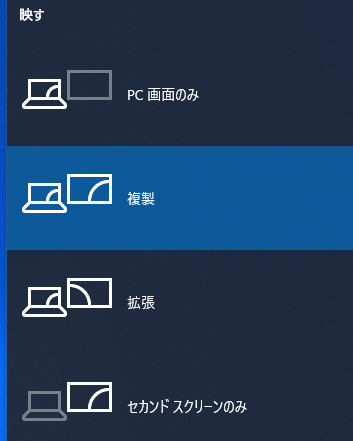
Windows10のパソコンでモバイルモニターが使えるようになりました。

「お使いのPCで外部ディスプレイを使うことはできません」が出力されて外部モニターが使えない場合、「ドライバーソフトウェアの最新版を自動検索」を試してみて、ダメならメーカーサイトからグラフィックドライバーを手動でインストールすると良いです。
 ithinkit
ithinkit
以上、あいしんくいっとでした。




明日にはプロジェクターを使用しなければいけないというときに
うつらないことが判明してこちらのサイト本当に
助かりました!
記事が役に立てて良かったです^^
参考になりました。ありがとうございます。
ほぼ同じような症状だったのですが、私のケースでは、右クリック「ドライバーの更新」・・・とするところで、「デバイスを無効にする」→その後「有効」に戻す、という手順でリセットしたところ回復しました。
貴重な情報ありがとうございます。ドライバーを更新したくない場合は無効/有効でも良さそうですね。
記事修正させて頂きました!
この情報に本当に助けられました!!
本当にありがとうございます!!
書いた記事がお役に立てたようで何よりです^^
ほんと焦りますよね💦